美图秀秀软件中要怎样制作光束闪动的动画效果?
1、双击打开美图秀秀软件,鼠标单击功能区右侧的打开,弹出打开一张图片对话框,从本地电脑中挑选一张夜景图片,然后点击打开按钮
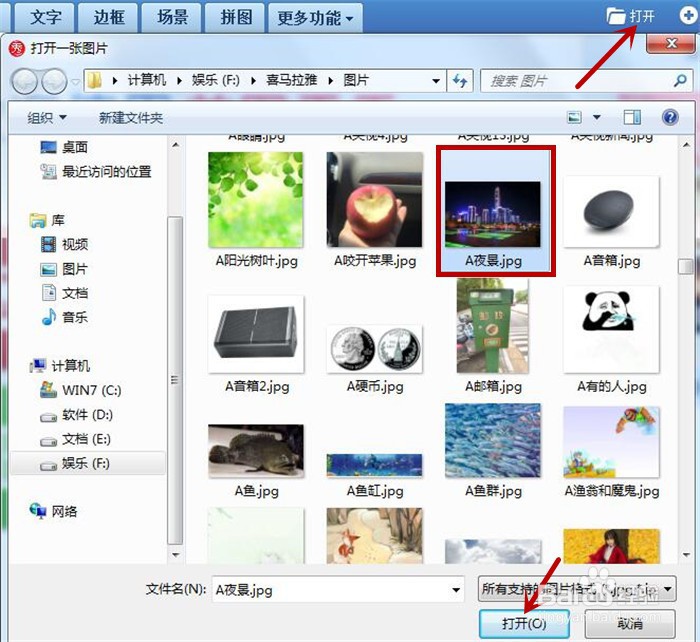
2、在美图秀秀中插入一张夜景图片,然后鼠标单击功能中的更多功能
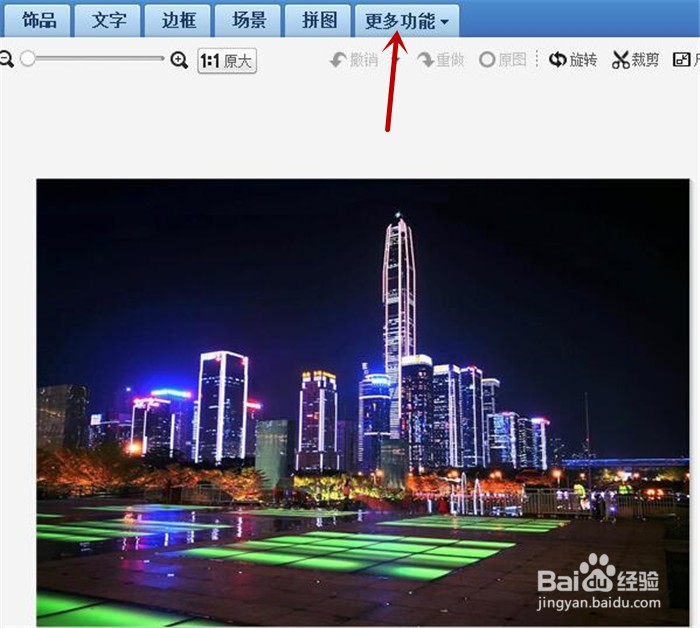
3、打开更多功能界面,使互往压用鼠标点击黄色的闪图按钮
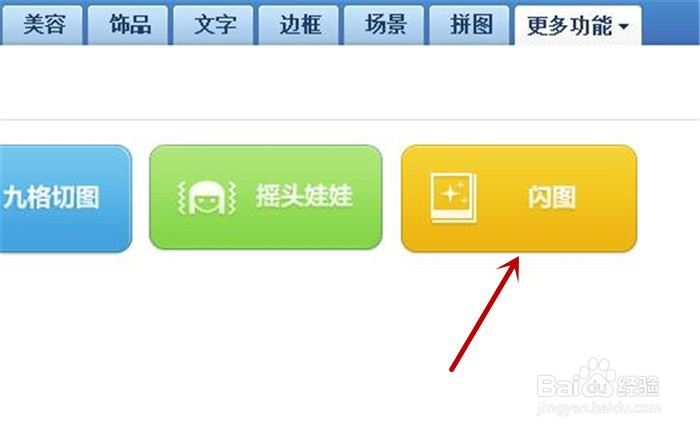
4、打开闪图工作界面,鼠标单击打开软件右侧的特效选项界面,然后点击其右侧模板下方的向下翻页图标

5、鼠标连续点击翻页图标,直到第5页找到并选中光束闪动模板
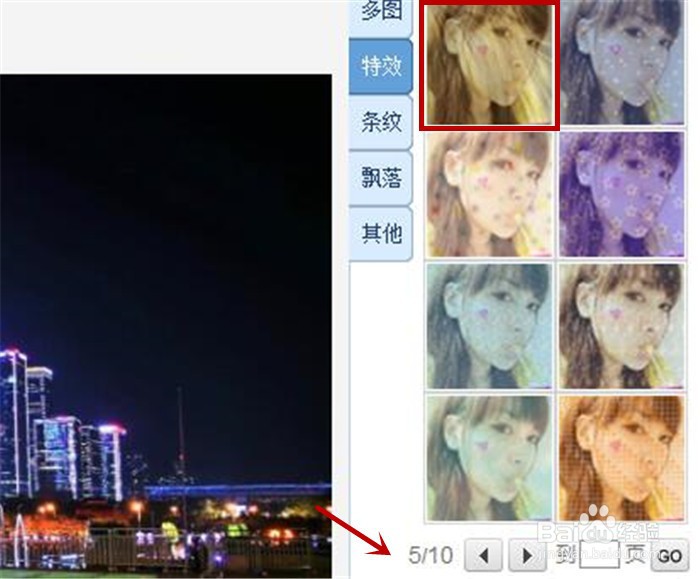
6、打开光束闪动模板界面,鼠毙欧标单击打开预览动画效果界面,接着调节好动画速度,再点击修改闪图大小按钮,在弹出的窗口中修改合适的动画大小,然后点击保存按钮把动画图片保存到本地电脑中
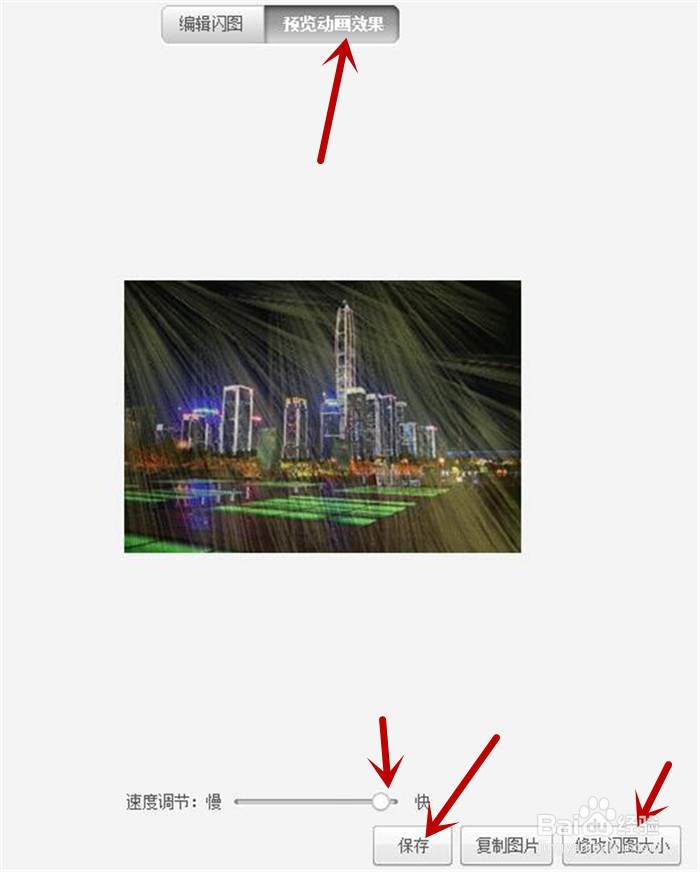
7、打开本地电材娃脑中保存的动画图片,效果如下图所示

声明:本网站引用、摘录或转载内容仅供网站访问者交流或参考,不代表本站立场,如存在版权或非法内容,请联系站长删除,联系邮箱:site.kefu@qq.com。
阅读量:172
阅读量:196
阅读量:162
阅读量:65
阅读量:47